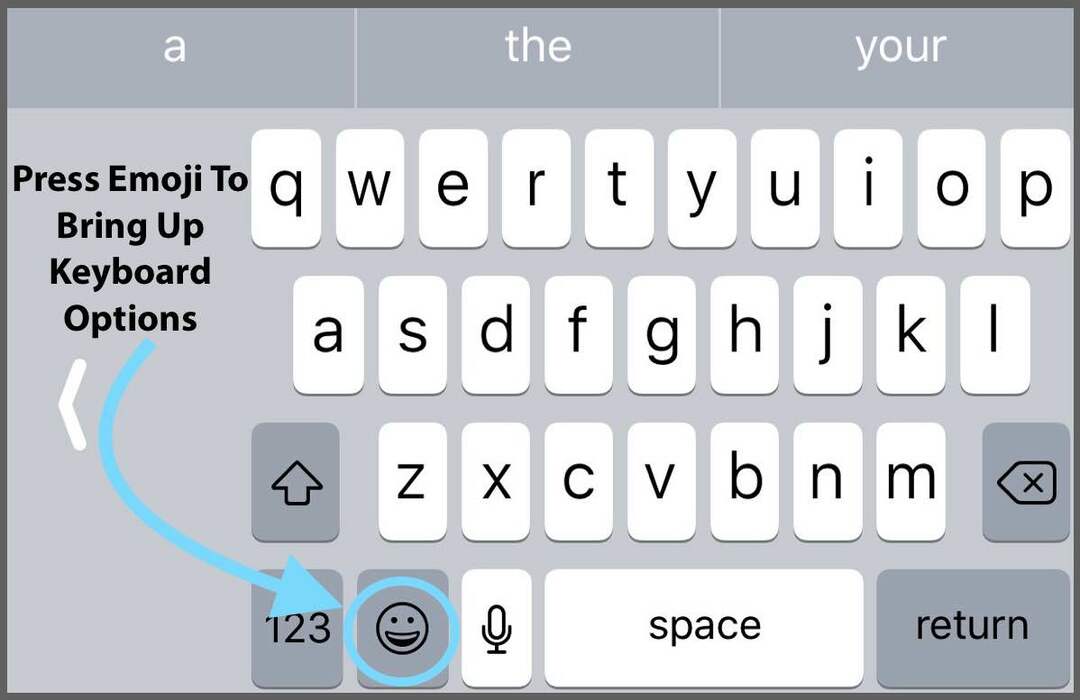Certains de nos lecteurs signalent que la barre de raccourcis clavier de leur iPhone ou iPad disparaît, souvent après avoir terminé une mise à jour iOS. Votre barre de raccourcis clavier iDevice (parfois appelée barre d'édition, de suggestion, de prédiction ou de saisie rapide) se ferme soudainement ou ne s'affiche tout simplement pas lorsque vous commencez à taper. C'est un acte de disparition dans les airs !

Contenu
- Articles Liés
-
Mauvaise nouvelle pour les utilisateurs d'iOS 11+, de nombreux raccourcis clavier ont disparu !
- Au lieu de cela, dans iOS 11, nous obtenons les claviers One-Handed et QuickType
- Le clavier QuickType révisé est destiné aux iPad
-
Comment utiliser la barre de raccourcis clavier de votre iDevice
- Le 411 de la barre de raccourcis clavier de votre iPad
-
Les symptômes de la disparition de votre barre de raccourcis clavier
- Première situation
- Situation deux
-
Les solutions
- Réduire le clavier et rouvrir
- Basculer certains paramètres
- Et une autre option
- Clavier affichant la vue zoom?
-
Conclure
- Articles Similaires:
Articles Liés
- Lag du clavier de l'iPhone ou ne fonctionne pas? Comment réparer
- Le texte prédictif iPhone ou Emoji ne fonctionne pas? Correctifs
Mauvaise nouvelle pour les utilisateurs d'iOS 11+, de nombreux raccourcis clavier ont disparu !
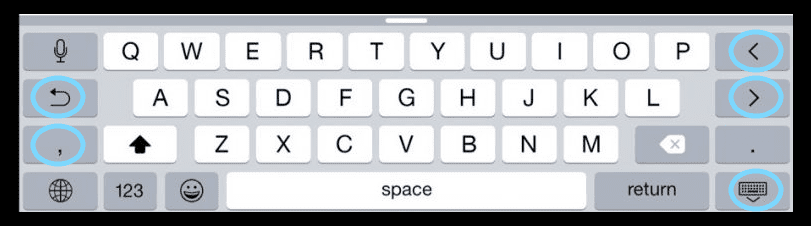
Beaucoup de nos lecteurs signalent qu'il manque à leurs iPhones bon nombre de leurs raccourcis clavier ou actions rapides lors de la saisie en mode paysage après la mise à jour vers iOS 11. Cela inclut des actions comme annuler ou masquer le clavier. Malheureusement, je suis porteur d'une nouvelle vraiment terrible. Si vous avez mis à jour vers iOS 11 ou supérieur et perdu vos raccourcis clavier à gauche et à droite, et c'est malheureusement la nouvelle norme pour le clavier de votre iPhone - PAS DE RACCOURCIS !

Oui, dans iOS 11, les touches fléchées, annuler, masquer le clavier et même les boutons virgules que nous avons tous trouvés si utiles ont disparu. Apple a complètement supprimé ces options du clavier paysage à partir d'iOS 11. Comparez cette nouvelle disposition de clavier à celle d'iOS 10, vous voyez la différence! Et pour beaucoup de gens, ce changement est des plus malvenus. 
Au lieu de cela, dans iOS 11, nous obtenons les claviers One-Handed et QuickType
Apple a conçu ce nouveau mode de clavier à une main pour tous les utilisateurs d'iPhone qui se plaignaient des difficultés à taper avec une seule main disponible - l'autre tenant probablement le téléphone. Pour afficher un clavier à une main gauche ou droit sur votre iPhone, appuyez sur la touche Emoji, puis sélectionnez quelle orientation du clavier vous préférez, généralement selon que vous êtes droitier ou gaucher remis. Mais pas toujours pour ceux qui ont la chance d'être ambidextres !
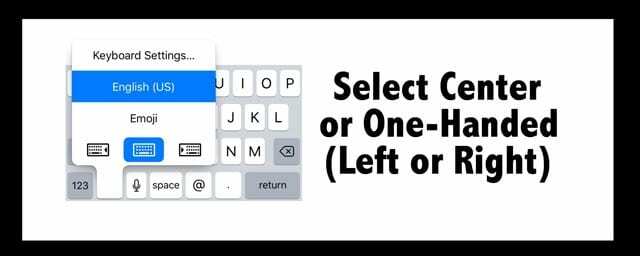
Le clavier QuickType révisé est destiné aux iPad
Et il vise à accélérer votre saisie en limitant le nombre de fois que vous devez basculer vers le deuxième jeu de touches pour saisir des chiffres et des symboles. Les lettres, chiffres, symboles et signes de ponctuation sont désormais tous votre clavier principal pour iPad. Un coup bas sur une touche sélectionne rapidement le nombre ou le symbole. 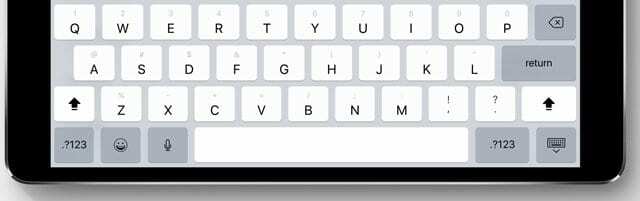
Comment utiliser la barre de raccourcis clavier de votre iDevice
La vérité est que votre barre de raccourcis clavier est vraiment robuste sur les iPads et assez simplifiée sur les iPhones. Les iPhones vous fournissent à peu près des suggestions prédictives, mais pas les raccourcis et autres trucs amusants des iPads et des iPad Pros !
Et hé, si vous cherchez comment créer des raccourcis ou même supprimer eux, regarde ça article. Ou si votre problème est plutôt problèmes avec les raccourcis et non la barre de raccourcis clavier, regarde ça.
Le 411 de la barre de raccourcis clavier de votre iPad

Le côté gauche de votre barre de raccourcis clavier
- Annuler et Rétablir.
- Ce sont ces boutons en haut à gauche qui ressemblent à des flèches incurvées pointant vers la gauche (vers l'arrière) et vers la droite (vers l'avant)
- Annuler est la flèche pointant vers la gauche (ou vers l'arrière)
- Redo est la flèche pointant vers la droite (ou vers l'avant)
- Ce sont ces boutons en haut à gauche qui ressemblent à des flèches incurvées pointant vers la gauche (vers l'arrière) et vers la droite (vers l'avant)
- Pâte.
- C'est l'icône du presse-papiers en haut à gauche, juste à côté de Annuler et Rétablir.
- Appuyez sur cette icône pour coller les informations les plus récentes de votre presse-papiers
- C'est l'icône du presse-papiers en haut à gauche, juste à côté de Annuler et Rétablir.
- Copie.
- C'est le bouton avec deux carrés qui se chevauchent, un solide et un également en pointillé à côté de Annuler et Rétablir.
- Tout d'abord, sélectionnez le texte que vous souhaitez copier
- Appuyez ensuite sur le bouton Copier
- Le texte copié est enregistré dans votre presse-papiers
- C'est le bouton avec deux carrés qui se chevauchent, un solide et un également en pointillé à côté de Annuler et Rétablir.
- Couper.
- C'est l'icône des ciseaux qui apparaît APRÈS avoir choisi le texte que vous souhaitez couper
- Le texte coupé est stocké dans votre presse-papiers

Le côté droit de votre barre de raccourcis clavier
-
BjeU
- Ils sont tous dans le coin supérieur droit du clavier.
- presse BjeU et choisissez l'option que vous voulez pour votre texte.
- B est pour gras
- je suis pour italique
- U est pour souligner
- Tout le texte est tapé avec l'option sélectionnée (B, moi, ou U)
- presse BjeU à nouveau et désélectionnez l'option pour revenir au texte brut
- presse BjeU et choisissez l'option que vous voulez pour votre texte.
- Ils sont tous dans le coin supérieur droit du clavier.
- Caméra.
- Appuyez sur cette icône pour ouvrir vos photos
- Sélectionnez une photo et choisissez Utiliser pour ajouter
- Trombone.
- Ouvre votre iCloud Drive pour joindre des fichiers
Les symptômes de la disparition de votre barre de raccourcis clavier
iFolks remarque deux situations uniques dans lesquelles la barre de raccourcis clavier disparaît. Une chose à retenir est que les raccourcis clavier sont différents d'une application à l'autre. Donc, avant de dépanner, ouvrez une autre application et testez le clavier là-bas. Si la barre de raccourcis clavier apparaît dans une autre application, il s'agit probablement d'un problème d'application localisée.
Première situation
La barre de raccourcis se ferme, mais vous ne pouvez pas l'ouvrir à nouveau lorsque vous faites glisser la poignée de maintien
Situation deux
Eh bien, la barre de raccourcis disparaît complètement et de manière inattendue
Les solutions
Cette chose vient de m'arriver il y a environ 10 minutes. Je voulais répondre au mail d'un ami, alors j'ai appuyé sur répondre et à ma grande surprise, pas de barre de raccourci sur le clavier !
Réduire le clavier et rouvrir
Ma première pensée a été de vérifier les paramètres, mais à la place, j'ai appuyé sur la touche de symbole du clavier en bas à droite (celle avec la flèche vers le bas). Frapper qui effondre le clavier vers le bas.
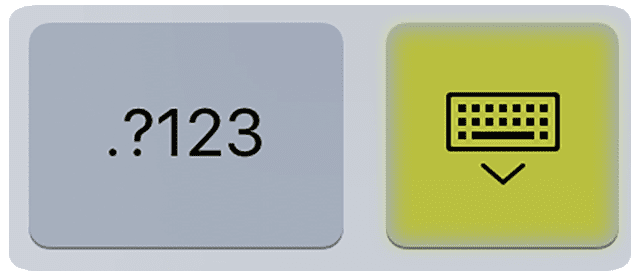
Une fois le clavier effondré, j'ai à nouveau tapé dans l'e-mail de réponse et ne le sauriez-vous pas, la barre de raccourcis clavier est réapparue !
Donc, avant de faire quoi que ce soit, essayez de fermer puis de rouvrir une session de clavier. Cette astuce pourrait bien fonctionner pour vous aussi !
Maintenant, si mon conseil n'a pas fonctionné pour vous, j'ai autre chose dans ma manche pour vous !
Basculer certains paramètres
Alors maintenant, nous visitons en effet notre application Paramètres. Cette solution de contournement semble résoudre le problème pour la plupart des iFolks qui n'ont pas eu de chance avec la première suggestion.
Ouvrez Paramètres> Général> Claviers
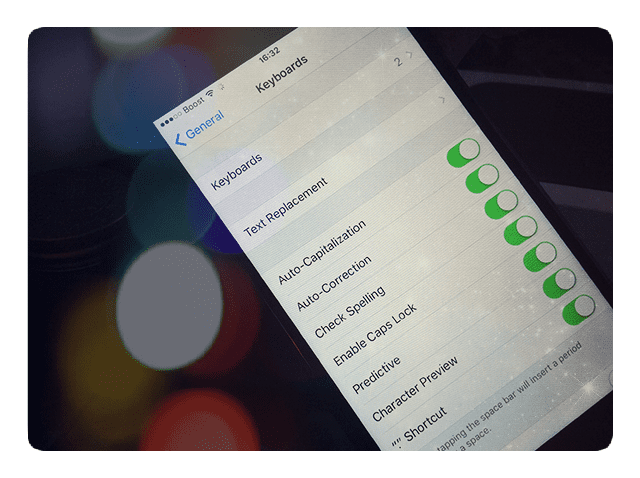
Et désactivez puis activez les paramètres suivants
- Raccourcis (pour iPad)
- Prédictif
- "." Raccourci
Et une autre option
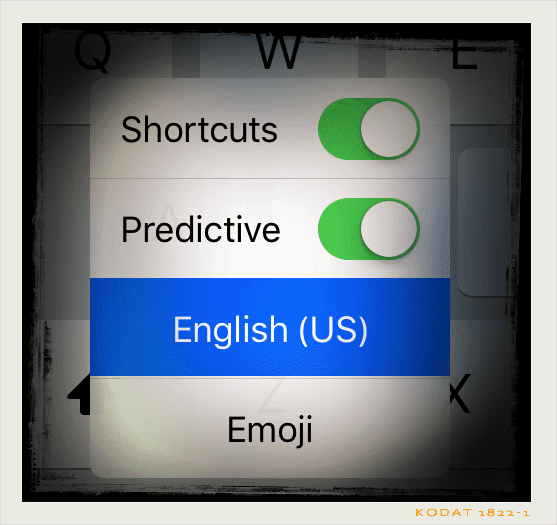
Dans le clavier lui-même, vous pouvez activer et désactiver à la fois la prédiction et les raccourcis. Appuyez sur la touche globe ou la touche emoji. Un menu contextuel vous offre des options pour désactiver et activer à la fois la prédiction et les raccourcis.
Clavier affichant la vue zoom? 
Avez-vous changé votre affichage de standard à zoomé? Souvent, lorsque nous mettons à jour notre version iOS ou si nous réinitialisons nos paramètres iDevice, cette préférence de clavier revient aux valeurs par défaut d'iOS. Dans ce cas, il vous suffit de mettre à jour ce paramètre pour agrandir le clavier à l'écran. Aller à Paramètres > Affichage et luminosité > faites défiler jusqu'à Affichage, appuyez dessus et sélectionnez Zoomé.
Conclure
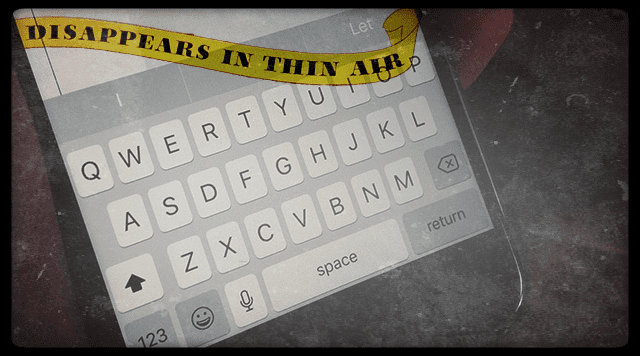
Je me suis même surpris à quel point j'utilise, presque sans réfléchir, la barre de raccourcis clavier pour les e-mails, les SMS, les notes, les rappels et tout un tas d'autres applications. Alors quand il est parti ou a disparu d'une manière ou d'une autre, je le remarque !
J'espère que ces correctifs relativement simples fonctionneront pour vous. Si non, faites-le nous savoir! Écrivez vos solutions ou suggestions dans les commentaires.
Enfin, si votre Texte prédictif ou Emojis ne fonctionnent tout simplement pas comme ils le devraient, jetez un œil à cet article pour quelques astuces surprenantes!

Pendant la majeure partie de sa vie professionnelle, Amanda Elizabeth (Liz en abrégé) a formé toutes sortes de personnes sur la façon d'utiliser les médias comme outil pour raconter leurs propres histoires uniques. Elle connaît une chose ou deux sur l'enseignement aux autres et la création de guides pratiques !
Ses clients comprennent Edutopia, Scribe Video Center, Third Path Institute, Bracket, The Philadelphia Museum of Art, et le Alliance grande image.
Elizabeth a obtenu sa maîtrise en beaux-arts en création médiatique de l'Université Temple, où elle a également enseigné aux étudiants de premier cycle en tant que membre auxiliaire du corps professoral dans leur département du cinéma et des arts médiatiques.